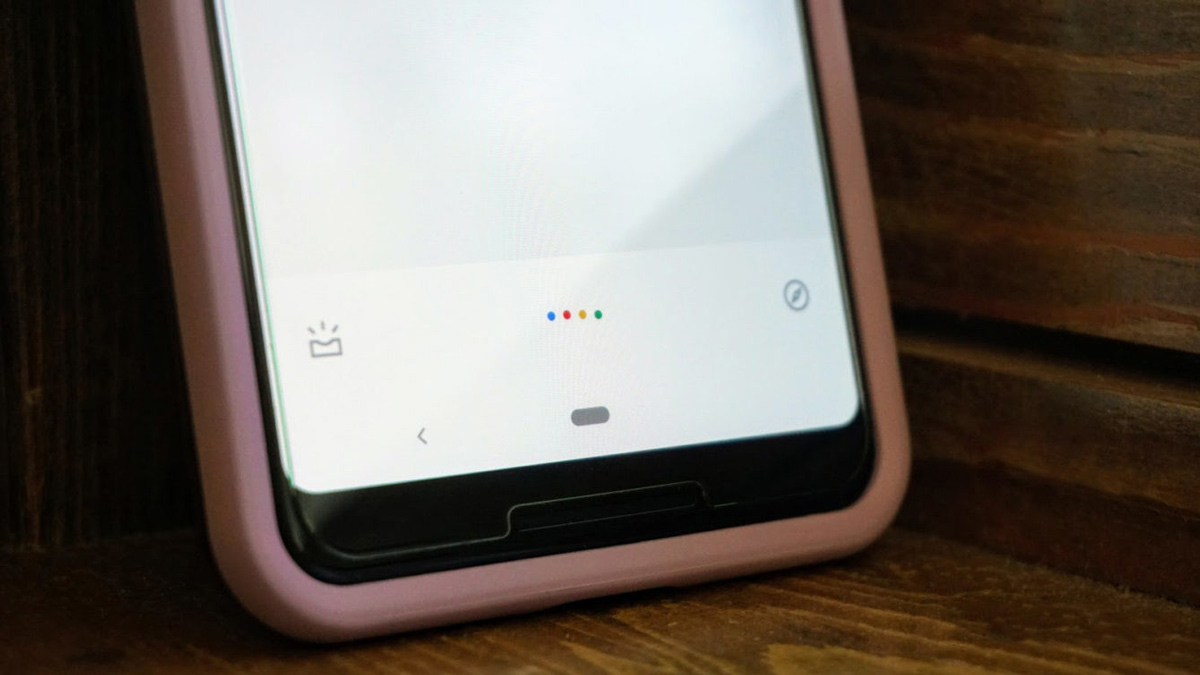Lệnh OK Google không hoạt động sẽ khiến thiết bị kém thông minh hơn nhiều. Do đó, chúng ta sẽ phải sửa lỗi này.
- File WEBP là gì? Cách mở và chuyển đổi file WEBP to JPG, PNG, PDF
- Cách ghép nền xanh hoặc trắng ảnh thẻ online để làm giấy tờ dễ dàng 2023
- Cách cài đặt, sử dụng Clownfish Voice thay đổi giọng nói trên máy tính
- iPhone quốc tế là gì? Sự khác nhau giữa iPhone quốc tế và các phiên bản iPhone khác
- Predecessor – Tựa game hành động sở hữu lối chơi hấp dẫn nhất 2024
Vì tính năng Voice Match không có sẵn bằng tiếng Việt, vui lòng chuyển sang tiếng Anh hoặc một số ngôn ngữ khác để thiết lập. Hầu hết các ngôn ngữ còn lại bạn có thể sử dụng bằng tiếng Việt.
Bạn đang xem: OK Google không sử dụng được? Đây là cách để sửa lỗi
1. Kiểm tra bằng các thao tác cơ bản
Bước đầu tiên đơn giản nhất bạn có thể nghĩ đến là kiểm tra cài đặt ngôn ngữ của mình – OK Google có thể không hoạt động vì bạn nói sai ngôn ngữ.
- Để kiểm tra ngôn ngữ mặc định của bạn, hãy mở ứng dụng Google và chọn Thêm ở góc dưới bên phải.
- Vào Cài đặt > Giọng nói > Ngôn ngữ.
- Bạn có thể chọn nhiều ngôn ngữ, nhưng hãy nhớ chạm và giữ ngôn ngữ bạn muốn đặt làm ngôn ngữ mặc định.
Ngoài ra, hãy kiểm tra xem micrô của thiết bị có bụi hoặc bất kỳ thứ gì kẹt trong đó không. Ngoài ra, hãy di chuyển đến nơi yên tĩnh hơn để tránh tiếng ồn xung quanh.
2. Đảm bảo Google Assistant đã được bật
Vì Google Assistant phản hồi cụm từ OK Google, bạn nên kiểm tra xem Google Assistant đã được bật chưa. Trên thiết bị Android của bạn, chạm và giữ nút Home. Nếu được yêu cầu bật Google Assistant, hãy nhấn Bật. Những người dùng thiết bị Pixel có thể sử dụng OK Google mà không cần bật Google Assistant trước.
3. Đảm bảo lệnh OK Google được bật
Xem thêm : Lỗi AirDrop không hoạt động – Nguyên nhân và cách khắc phục
Nếu thiết bị của bạn có Google Assistant, đây là các bước để bật OK Google:
- Chạm và giữ nút Home.
- Nhấp vào biểu tượng la bàn ở góc dưới bên phải.
- Nhấp vào ảnh hồ sơ của bạn ở góc trên bên phải.
- Nhấn vào Cài đặt, chọn Trợ lý.
- Cuộn xuống Thiết bị trợ lý, sau đó chạm vào Điện thoại. Nếu ứng dụng Google của bạn là phiên bản 7.1 trở về trước, hãy bật Nói “OK Google” bất kỳ lúc nào.
- Ở đầu trang, hãy bật Google Assistant.
- Trong phần Voice Match, hãy bật tính năng này.
Nếu thiết bị của bạn không có Google Assistant, sau đây là các bước để bật OK Google:
- Mở ứng dụng Google.
- Nhấn vào Thêm ở góc dưới bên phải màn hình.
- Nhấn vào Cài đặt > Giọng nói > Voice Match.
- Bật tính năng Truy cập bằng Voice Match.
4. Tắt chế độ pin thích ứng và tiết kiệm pin
Cũng có thể thiết bị của bạn đã bật các tính năng thích ứng và tiết kiệm pin, khiến khả năng nhận lệnh OK Google của bạn bị ảnh hưởng. Sau đây là cách tắt cả hai tính năng này:
- Mở ứng dụng Cài đặt.
- Vào Pin.
- Pin thích ứng: Chọn Pin thích ứng, sau đó tắt tính năng này.
- Tiết kiệm pin: Chọn Tiết kiệm pin, sau đó tắt.
Tùy thuộc vào nhà sản xuất, tính năng này sẽ có tên gọi khác nhau trên thiết bị.
5. Cập nhật ứng dụng Google
OK Google không hoạt động cũng có thể do ứng dụng Google chưa được cập nhật. Sau đây là cách kiểm tra bản cập nhật:
- Mở ứng dụng CH Play.
- Tìm kiếm ứng dụng Google.
- Trên trang ứng dụng Google, chạm vào Cập nhật.
- Nếu bạn thấy nút Mở thay vì nút Cập nhật thì tức là bạn đã sử dụng phiên bản mới nhất.
6. Đào tạo lại giọng nói OK Google của bạn
Đôi khi trợ lý giọng nói cần được đào tạo lại một chút để cải thiện khả năng nhận dạng của chúng. Google Assistant cũng không ngoại lệ, nhưng bạn có thể đào tạo lại mô hình giọng nói của mình với hy vọng cải thiện khả năng phản hồi giọng nói của bạn. Sau đây là cách đào tạo lại mô hình giọng nói của bạn nếu thiết bị của bạn có Google Assistant:
- Nhấn và giữ nút Home.
- Nhấp vào biểu tượng la bàn ở góc dưới bên phải.
- Nhấn vào ảnh hồ sơ của bạn ở góc trên bên phải. Nếu ứng dụng Google là phiên bản 7.1 hoặc cũ hơn > Nhấn vào OK Google Detection > Xóa hồ sơ giọng nói > OK > Bật Say OK Google Anytime > Làm theo các bước để ghi âm giọng nói của bạn.
- Nhấn vào Cài đặt, chọn Trợ lý.
- Nhấn vào Voice Match.
- Nhấn vào Dạy trợ lý giọng nói của bạn, sau đó nhấn vào Đào tạo lại để xác nhận.
- Làm theo các bước sau để ghi âm giọng nói của bạn.
Xem thêm : Nguyên nhân và cách khắc phục lỗi màn hình máy tính bị mờ
Sau đây là cách đào tạo lại cấu hình giọng nói của bạn nếu thiết bị của bạn không có Google Assistant:
- Mở ứng dụng Google.
- Nhấn vào Thêm ở góc dưới bên phải màn hình.
- Nhấn vào Cài đặt > Giọng nói > Voice Match.
- Nhấp vào Xóa mẫu giọng nói, sau đó nhấp vào OK để xác nhận.
- Bật tính năng Truy cập bằng Voice Match.
- Làm theo các bước sau để ghi âm giọng nói của bạn.
Và đó là cách sửa lỗi OK Google không hoạt động! Bạn còn cách nào khác không? Hãy bình luận bên dưới và đừng quên theo dõi tuyengiaothudo.vn để cập nhật những tin tức công nghệ mới nhất nhé.
Hãy cùng tuyengiaothudo.vn Group cập nhật những chương trình, khuyến mãi mới nhất.
Xem thêm: Mọi thứ về “cây đũa thần” Spen của Galaxy Note 10
Hãy theo dõi kênh Youtube của tuyengiaothudo.vn để cập nhật những tin tức mới nhất và sống động nhất nhé!
Nguồn: https://tuyengiaothudo.vn
Danh mục: Thủ thuật